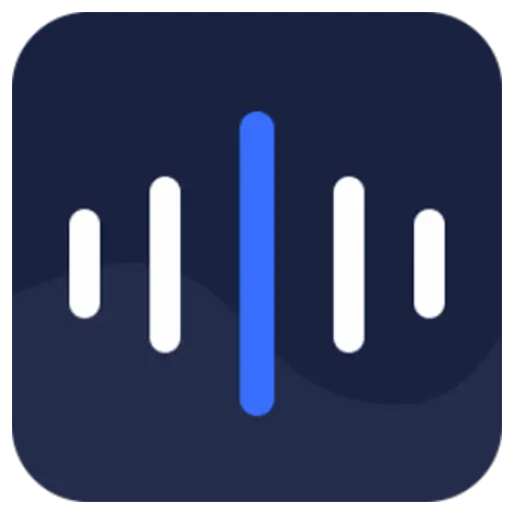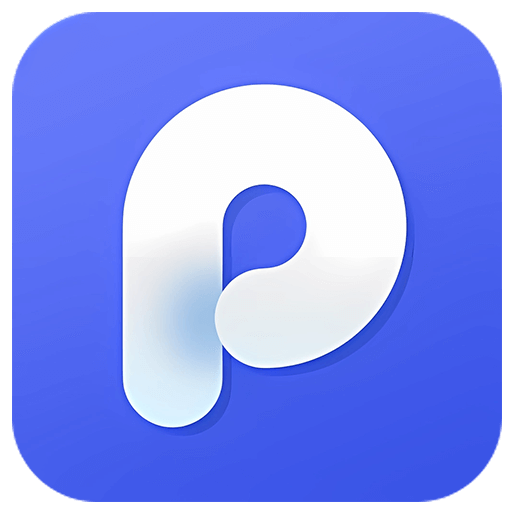ログインで機能制限解除
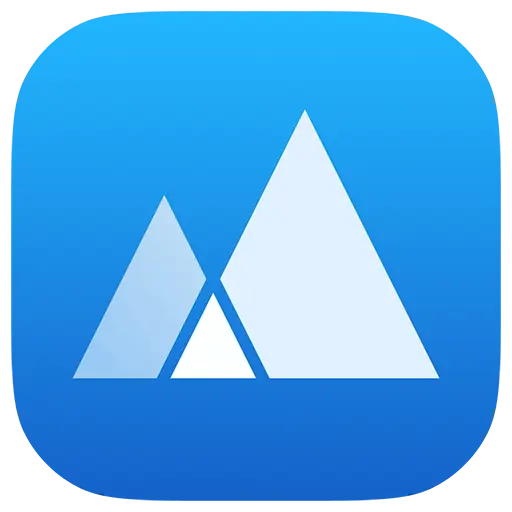
{{item.spec_option}}
{{item.spec}}
システム
¥{{guess.sku_info.price}}
参考価格
App Cleaner & Uninstaller
- Mac上のアプリケーションを完全に安全に削除
- 管理システムとブラウザ拡張プログラム
- 「起動プログラム」で起動プログラムを無効にする
- アプリケーション残留物の除去
痕跡を残すことなくMacにアプリケーションをアンインストールする
Macをクリーンアップし、すべてのタイプの拡張プログラムを管理するインテリジェントで直感的で効率的なソリューション。
App Cleaner& ;の使用方法UninstallerがMacからアプリケーションを削除
- アプリケーションクリーナとアンインストールプログラムの起動
すべてのアプリケーション、拡張プログラム、起動プログラムをスキャンします。
- 不要なプログラムをリストから検索
エキスパートモードに切り替え、不要なアイテムをすべて選択します。
- アンインストールをクリック
削除を確認します。確認なしでは、何も削除されません。
アプリケーションと不要なすべてのスパムファイルをアンインストールする
アプリケーションクリーンアップは、サービスファイルを保持する機会を与えることなく、Mac上のアプリケーションを簡単に削除するのに役立ちます。
- キャッシュの削除
- アプリケーションサポートファイルの削除
- プリファレンス・ファイルの削除
Mac起動時にアプリケーションが実行されるのを防ぐ
多くのセルフブートプログラムがMacのパフォーマンスを低下させます。
- 起動プログラムの変更
- 不要な起動エージェントとシステムデーモンを無効にします。
- ログインアイテムの削除をオフにします。
Macシステム拡張の無効化とアンインストール
Macにインストールされているユーザーとコア拡張機能を操作します。
- macOSインストールファイルの削除
- ブラウザ拡張子の削除
- クリーンアップスクリーンセーバー
- 「管理プリファレンス」ペイン
- インターネットプラグインの削除
- Macウィジェットのアンインストール
残りのファイルをクリーンアップ-削除されたアプリケーションの残りのスパムファイル
以前削除したアプリケーションの痕跡がMacにあるかどうかを確認します。これらのアプリケーションは、アプリケーションを「紙くずかご」にドラッグ&ドロップしたときもディスクに残っています。
ディスク領域を解放するために、残り、残留物、破損したサービスファイルをすべて検索して削除します!
- 特定のファイルタイプのデフォルト適用の変更
- macOS上のファイル関連付けを管理し、特定のファイルタイプを開くために使用するアプリケーションを選択します。App Cleaner& ;Uninstallerのより簡単な方法は、ファイルタイプとアプリケーション間の関連付けを強制するために使用されます。
{{ app.qa.openQa.Q.title }}
v 8バージョンはアクティブにできません。鍵は無効です。
こんにちは、現在販売されているバージョンは簡体字中国語版です。公式サイトの中国語言語ページからダウンロードしてください:公式ダウンロード:
https://nektony.com/zh-hans/mac-app-cleaner/download
このバージョンは国際版とは価格の差が大きいが、言語上の違いだけで、機能上の違いはない。
価格予想
予想コード